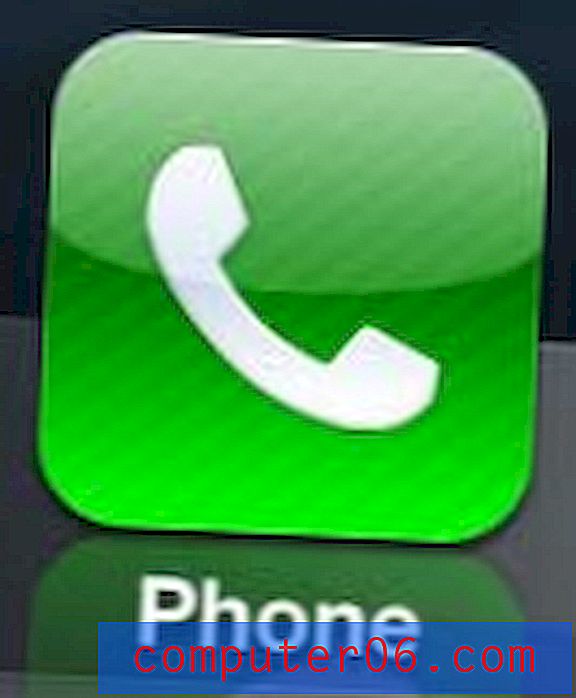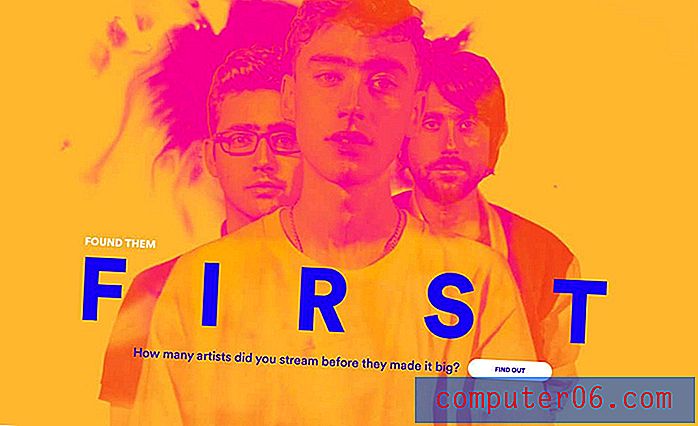Kā salikt tekstu programmā Excel 2013
Šajā ceļvedī parādīsim, kā izmantot saīsinātu Excel formulu, lai apvienotu datus no izklājlapas šūnām. Šīs formulas darbības ir īsumā apskatītas šī raksta sākumā, tad mēs iedziļināsimies zemāk redzamajos attēlos.
- Noklikšķiniet šūnas iekšpusē, kur vēlaties parādīt kombinētās šūnas vērtības.
- Ierakstiet šūnā = KONCATENĀTS (AA, BB) .
- Aizstāt AA ar pirmās šūnas atrašanās vietu.
- Aizstāt BB ar otrās šūnas atrašanās vietu.
- Pievienojiet formulai papildu parametrus, lai iekļautu tādas lietas kā atstarpe starp šūnas vērtībām vai papildu teksta virknes, lai papildinātu šūnas datus.
| Formula | Izeja |
=CONCATENATE(A2, B2) | JohnSmith |
=CONCATENATE(A2, " ", B2) | Džons Smits |
=CONCATENATE("Mr. ", A2, " ", B2) | Džons Smits |
Iepriekš tabulā sniegtie piemēri sniedz ātru pārskatu par to, ko jūs varētu sagaidīt no nedaudzām saliektām variācijām, kur A2 vērtība ir “Jānis” un B2 vērtība ir “Smits”.
Microsoft Excel 2013 ir virkne rīku un funkciju, piemēram, atņemšanas formula programmā Excel, kas var palīdzēt palielināt produktivitāti vai samazināt laiku, kas jums jāpavada, ievadot datus. Īpaši viens no veidiem, kā jūs varat izmantot Excel formulas, ir funkcija CONCATENATE. Tas ļauj apvienot datus no divām šūnām vienā. Piemēram, ja jums ir klientu informācijas tabula, kurā vārdi un uzvārdi ir sadalīti dažādās šūnās, bet tie ir jāapvieno vienā šūnā, lai iegūtu kaut ko citu, tad jūs varat izvairīties no daudz nogurdinošas rakstīšanas ar iespēju CONCATENATE. .
Tālāk sniegtais ceļvedis parādīs, kā to izmantot, kā arī dažus veidus, kā to modificēt, lai šūnās esošajiem datiem pievienotu atstarpes vai papildu tekstu. Tas ir patiešām spēcīgs un ērts rīks, kas jāpārzina, un tas var palīdzēt aizstāt daudzus kaitinošākus vai laikietilpīgākus Excel uzdevumus, kas jums, iespējams, bija jāveic iepriekš.
Kā izmantot sahavanātu programmā Excel 2013, lai apvienotu datus no vairākām šūnām
Šajā rakstā norādītās darbības parādīs, kā izmantot funkciju CONCATENATE, lai ātri apvienotu datus no divām šūnām. Papildus varat izmantot funkciju KONKATENĒT, lai pievienotu tekstu vai ciparus pirms vai pēc šūnas vērtības. To es bieži izmantoju, ja man ir jāpievieno tas pats teksts šūnu kolonnā un es gribu izvairīties no visa tā manuāla ierakstīšanas.
1. darbība: atveriet izklājlapu programmā Excel 2013.
2. solis: noklikšķiniet uz šūnas, kurā vēlaties parādīt kombinētās vērtības.

3. solis: ierakstiet = KONCATENĀTS (A2, B2), bet formulas A2 daļu aizstājiet ar šūnas atrašanās vietu pirmajai šūnai, kuru vēlaties apvienot, un aizstājiet B2 ar otro. Pēc tam jūs varat nospiest taustiņu Enter uz tastatūras, lai izpildītu formulu.
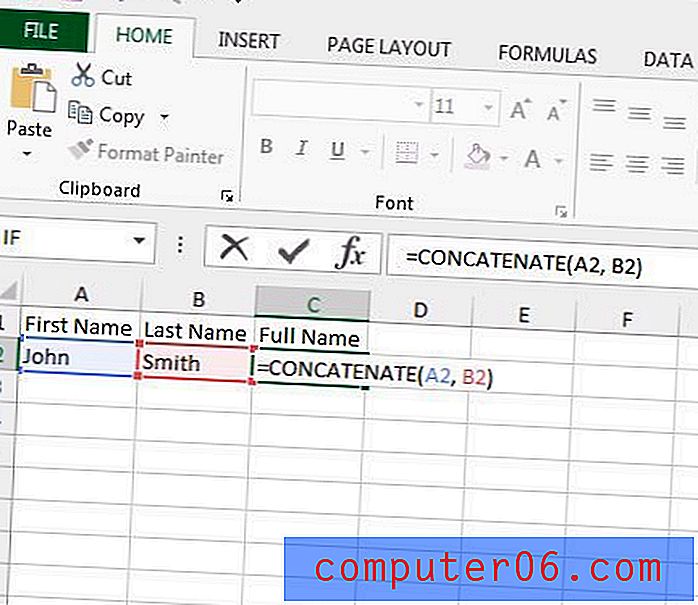
Jūs varat pamanīt, ka Excel apvienos tieši to, kas atrodas šajās šūnās. Iepriekš minētajā piemērā šīs formulas rezultāts būtu JohnSmith. Diemžēl tas nav vēlamais iznākums, tāpēc man ir jāpielāgo formula. Ja es =CONCATENATE(A2, " ", B2) formulu uz =CONCATENATE(A2, " ", B2) tad tas parādīs vēlamo “John Smith” rezultātu. Ņemiet vērā, ka starp pēdiņām šajā formulā ir atstarpe.
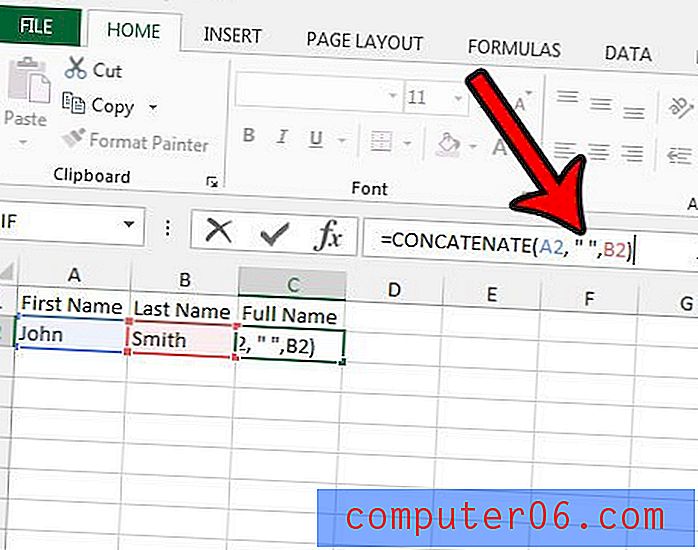
Līdzās tām pašām rindām mēs šai formulai varam pievienot tekstu. Mainot formulu uz =CONCATENATE("Mr. ", A2, " ", B2) mēs iegūtu iegūto šūnas vērtību “Mr. Džons Smits. ”
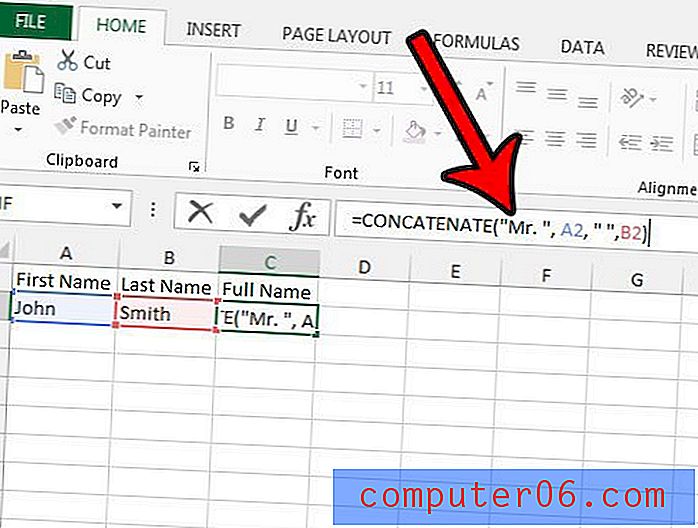
CONCATENATE formula ir tikai viena no daudzajām Excel noderīgajām formulām. Šis raksts runā par VLOOKUP formulas pielāgošanu programmā Excel 2013, kas ir noderīga, ja vēlaties izmantot vērtību, lai atrastu saistītu vērtību.